Настройка элементов для копирования
Можно изменять настройки копирования, такие как увеличение и интенсивность.
Экран параметров печати
Если нажать кнопку Параметры (Settings) на экране ожидания копии, появится следующий экран.
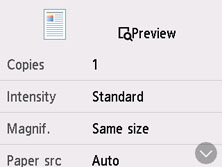
Просмотр
При отображении Просмотр (Preview) на экране параметров печати выберите Просмотр (Preview), чтобы увидеть изображение документа на экране предварительного просмотра.
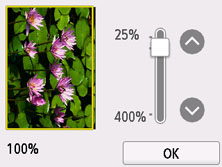
Дополнительные сведения см. ниже.
Настраиваемые параметры
Проведите пальцем по экрану, чтобы отобразить элементы настройки, и выберите элемент, чтобы отобразить его параметры. Выберите параметр, чтобы указать его.
 Примечание.
Примечание.
-
Некоторые параметры невозможно задать в сочетании с настройкой другого настраиваемого параметра. Если выбрано значение, которое невозможно установить в выбранном сочетании, на сенсорном экране отображается значок
 . В этом случае выберите значок
. В этом случае выберите значок  в левом верхнем углу сенсорного экрана для проверки сообщения и измените значение параметра.
в левом верхнем углу сенсорного экрана для проверки сообщения и измените значение параметра. -
Параметры размера страницы, типа носителя и т. д. сохраняются даже при выключенном принтере.
-
Если копирование было запущено с невозможным параметром копирования, на сенсорном экране появится сообщение Указанная функц. не доступна с тек. параметрами. (The specified function is not available with current settings.). Измените настройку, следуя инструкциям на экране.
Возможно изменение следующих элементов настройки.
-
Интенс. (Intensity)
Укажите интенсивность.
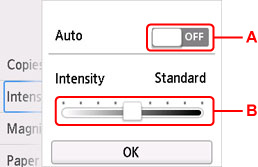
-
A: Выберите, чтобы включить или выключить автоматическую регулировку интенсивности.
Если выбрано значение ON, интенсивность регулируется автоматически в соответствии с тем, какой оригинал находится на рабочей поверхности.
-
B: Укажите интенсивность, перетащив ползунок.
 Примечание.
Примечание.-
Если выбрать ON при автоматической настройке интенсивности, документы не могут быть загружены в УАПД (устройство автоматической подачи документов).
-
-
-
Увелич. (Magnif.) (увеличение)
Выберите метод уменьшения или увеличения.
-
Ист. бум (Paper src)
Выберите источник бумаги (Задний лоток (Rear tray)/Кассета (Cassette)/Авто (Auto)), в который загружена бумага.
 Примечание.
Примечание.-
Если выбрано значение Авто (Auto), бумага подается из источника бумаги, в который загружена бумага, соответствующая параметрам бумаги (размер страницы и тип носителя).
-
-
Разм. с. (Page size)
Выберите формат загруженной страницы.
-
Тип (Type) (тип носителя)
Выберите тип носителя для загруженной страницы.
-
Кач.печ. (Print qlty) (качество печати)
Отрегулируйте качество печати в соответствии с оригиналом.
 Внимание!
Внимание!-
Если выбран параметр Экономно (Economy) и для параметра Тип (Type) установлено значение Обычная бумага (Plain paper), а качество печати не отвечает вашим ожиданиям, выберите для параметра Кач.печ. (Print qlty) значение Стандартное (Standard) или Высокое (High) и повторите операцию копирования.
-
Чтобы выполнить копирование в оттенках серого, выберите для параметра Кач.печ. (Print qlty) значение Высокое (High). В режиме grayscale (оттенки серого) изображение передается с помощью оттенков серого, а не в черно-белой гамме.
-
-
Макет (Layout)
Выберите макет.
-
Скан. из УАПД дв. (ADF duplex scan)
Выберите, нужно ли выполнять двухстороннее сканирование в УАПД.
-
Настр. Двухстор (2-sidedPrintSetting)
Выберите, нужно ли выполнять двухстороннее копирование.
-
Разобрать (Collate)
Выберите, нужно ли сортировать ли распечатки при создании нескольких копий многостраничного оригинала.
-
Коп. без рамки (Frame erase copy)
При копировании толстых оригиналов, таких как книги, можно удалять черные поля вокруг изображения и тени от переплета.
-
Копир. удостовер. (ID card copy)
Можно выполнять копирование обеих сторон оригинала размером с карточку (например, удостоверения) на один лист бумаги.

